
Este tutorial fornece instruções de como instalar o aplicativo SafeNet Authentication Client, responsável pela gestão e instalação dos drivers do TOKEN.
Inicialmente, para que o token seja reconhecido em seu computador, precisa Baixar o aplicativo/driver SafeNet de acordo com seu sistema.
Nota: Você precisará instalar o SafeNet em qualquer computador do qual deseja usar o token do Certificado de assinatura de código para assinar o código.
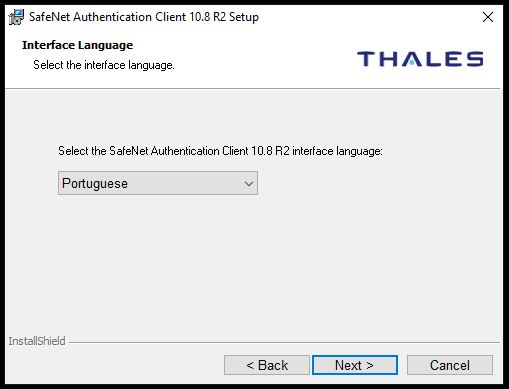
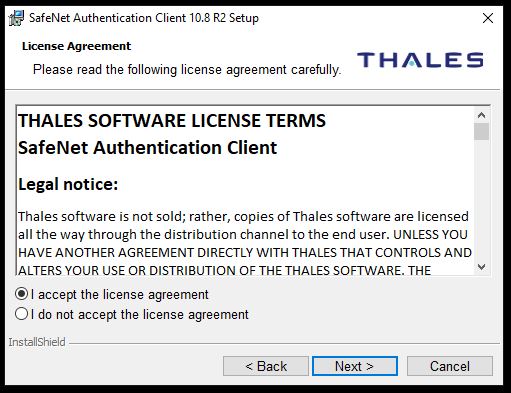
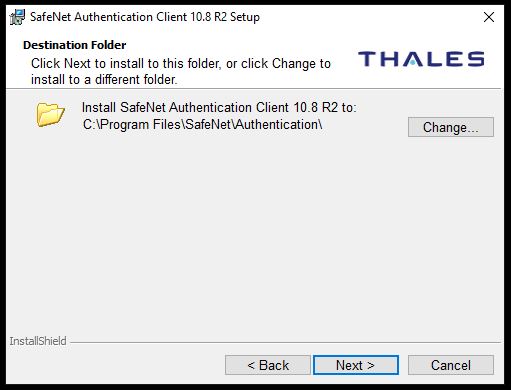
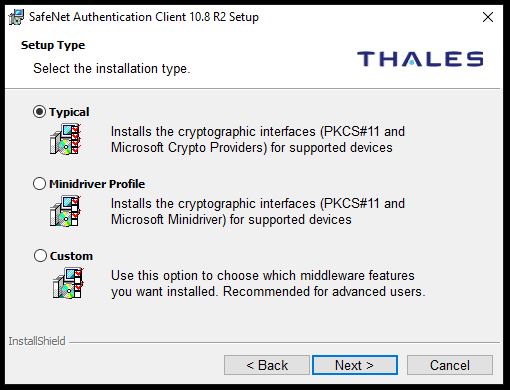
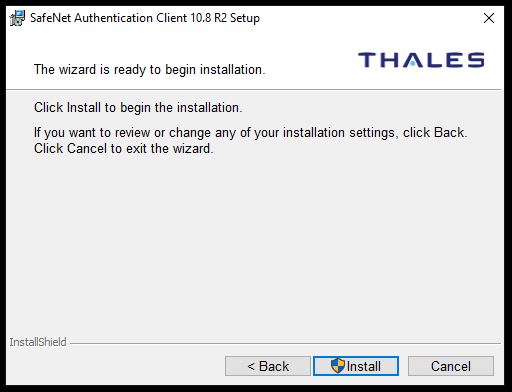
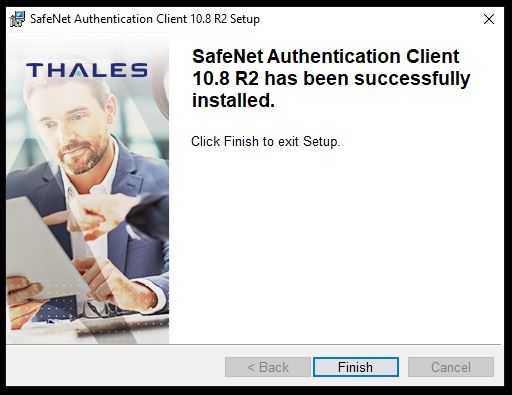
h) Pronto seu aplicativo está instalado e agora seu token será reconhecido.
Baixe e Instale o SafeNet seguindo as instruções a seguir:
Inicialmente, para que o token seja reconhecido em seu computador, precisa Baixar o aplicativo/driver SafeNet de acordo com seu sistema.
Clique aqui para baixar a versão para Windows 32 bits.
Clique aqui para baixar a versão para Windows 64 bits.
Clique aqui para baixar a versão para MAC OS.
Clique aqui para baixar a versão para Linux.
Nota: Você precisará instalar o SafeNet em qualquer computador do qual deseja usar o token do Certificado de assinatura de código para assinar o código.
1.1 Execute o instalador do SafeNet Authentication Client.
1.2 No Assistente de configuração do cliente de autenticação SafeNet, conclua as seguintes etapas para instalar os drivers:
a) Na página Bem-vindo ao Assistente de instalação do cliente de autenticação SafeNet, clique em Avançar para iniciar o processo de instalação do software.
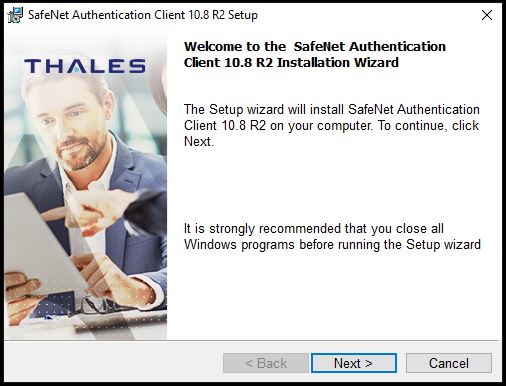
b) Na página Idioma da interface, na lista suspensa, escolha um dos idiomas disponíveis para a interface e clique em Avançar.
1.2 No Assistente de configuração do cliente de autenticação SafeNet, conclua as seguintes etapas para instalar os drivers:
a) Na página Bem-vindo ao Assistente de instalação do cliente de autenticação SafeNet, clique em Avançar para iniciar o processo de instalação do software.
c) Na página Contrato de Licença, leia o contrato de licença, selecione Aceito o contrato de licença e clique em Avançar.
d) Na página Pasta de destino, escolha onde deseja instalar o SafeNet Authentication Client e clique em Avançar.
e) Na página Tipo de instalação, selecione Típica para o tipo de instalação e clique em Avançar.
f) Na página O assistente está pronto para iniciar a instalação, clique em Instalar.
g) Pronto! O SafeNet Authentication Client foi instalado com êxito, clique em Concluir para sair da Configuração do SafeNet Authentication Client.
|
Willian Correa
1718810585
|